|
|
| [編集]-[置換] |
| こんなことができます | ||||||
| 置換機能では、セルに入力した文字列や数値を検索して別の文字列や数値に置き換えることができます。数式として入力した文字列や数値を置き換えることができますので、複数の数式が参照するアドレスを一気に変更することも可能です。 | ||||||
| こんなとき便利です | ||||||
|
||||||
| ■[置換] ダイアログ ボックス | ||||||
| 置換を実行するには [編集] メニューの [置換] をクリックします。実行すると [置換] ダイアログ ボックスが表示されます(図1)。 | ||||||
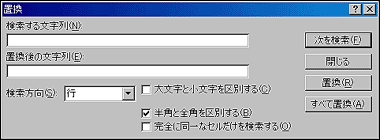 |
||||||
| [検索する文字列] ボックスに検索する文字列を入力し
[置換後の文字列]
に新しく置き換える文字列を入力します。[次を検索]
ボタンをクリックすると検索が実行されます。指定した条件と一致するセルが見つかると、見つかったセルにアクティブ セルが移動します。アクティブ
セルの文字列を置き換える場合は [置換]
ボタンをクリックします。[すべて置換]
ボタンをクリックすると、条件と一致するすべてのセルを置き換えます。[閉じる] ボタンをクリックすると [置換] ダイアログ ボックスを閉じます。 【ワンポイント】特定のセル範囲内だけで置換を実行したい場合は、置き換えたいセル範囲を選択してから [置換] ダイアログ ボックスを表示します。 |
||||||
| ■検索の方向 | ||||||
| [置換] ダイアログ ボックスでは、置換を行う方向を指定できます。 | ||||||
| 検索方向 "行" を指定すると、まずアクティブ セルと同じ行で条件に一致するセルを検索し、見つからなかったときアクティブ セルの 1 つ下の行を検索します。 "列" を指定すると、まずアクティブ セルと同じ列で条件に一致するセルを検索し、見つからなかったときアクティブ セルの 1 つ右の列を検索します。 |
||||||
| ■検索のオプション | ||||||
| [検索] ダイアログ ボックスでは、検索のオプションを指定することができます。 | ||||||
| 大文字と小文字を区別する [大文字と小文字を区別する] チェック ボックスをオンにすると、アルファベットの大文字と小文字を区別して検索します。 半角と全角を区別する 完全に同一なセルだけを検索する |
||||||
| ■検索文字列に指定できるワイルドカード | ||||||
| [検索] ダイアログ
ボックスの [検索する文字列]
には次のワイルドカードを指定することができます。
? … 任意の 1 文字を表します。たとえば、"自?車" と指定すると "自動車" や "自転車" などが検索されます。 * … 任意の文字列を表します。たとえば、"自*車" と指定すると "自家用車" や "自動運転車" などが検索されます。 ? や * を検索するときは、~ (チルダ) を付けて ~? または ~* と指定します。 |
||||||
| ■数式を置き換える | ||||||
| 置換機能では、セルに入力した数式を置き換えることもできます。たとえば、=IF(A1>100,A1,A1+100) のようにセル A1 を参照する数式がたくさんのセルに入力されていた場合、すべての数式で "A1" を "$B$2" に変更するときは置換機能を使うと便利です。[置換] ダイアログ ボックスの [検索する文字列] に "A1" を指定し [置換後の文字列] に "B2" を指定します。[すべて置換] ボタンをクリックすると、"A1" を含むすべての数式で "A1" が "$B$2" に置き換えられます(図2)(図3)。 | ||||||
|
|
||||||
|
|
||||||
| セルに数式が入力されている場合、通常は数式の計算結果がセルに表示されます。数式の計算結果ではなく、セルに入力されている数式自体を表示したい場合は、置換機能を使って "=" を " =" に置き換えると便利です(図4)(図5)。 | ||||||
|
|
||||||
|
|
||||||
ただし、数式の先頭に入力した "=" だけでなくセル内のすべての "=" が " =" に置き換えられますので「=IF(A1=100,"good","")」という数式は「 =IF(A1 =100,"good","")」と置き換えられます。上記の置換を元に戻すには [置換] ダイアログ ボックスで " =" を "=" に置き換えます。 |